- 软件大小:152.00M
- 软件语言:中文
- 软件类型:国产软件
- 软件类别:免费软件 / 办公软件
- 更新时间:2023-03-18 06:23
- 运行环境:WinAll, WinXP, Win7
- 软件等级:

- 软件厂商:
- 官方网站:http://www.downcc.com

90.46MB/中文/2.5
243.00M/中文/10.0
516.59M/中文/2.5
14.37M/中文/5.0
0KB/中文/4.2
XMind8 update8正式版不需要正式补丁和序列号,安装后即是正式免费版,一个特别版本;为了防止xmind以后升级了,部分朋友想使用更高版本,小编任然准备了破安装解教程,所以大家尽快放心,建议收藏本页面以后随时可以用。
Xmind 8 Pro是由XMind Ltd公司带来的一款优秀思维导图软件,该公司致力于打造易用、美观、高效的可视化思维管理工具。新版本新增了十二项功能,带来了全新的软件界面、新的软件主页以及对信息卡、批注、标注和结构方面的改进,整体的风格更加鲜明,也是为了更加符合大众的审美。可帮助用户进一步地激发其创造力,提升效率,最终获得稳固的竞争优势,适用于会议管理、项目管理、信息管理、计划和时间管理、企业决策分析等领域。
其他思维导图软件 | ||
| mindmanager | imindmap10 | novamind |
| mindmapper | personalbrain | freemind |
1.这里准备的为直装正式版,安装完就是激活的,解压缩安装包,双击“Xmind8 Update8.exe”进行安装

2.访问果核剥刻那里的勾可以去掉,快速安装是默认装在c盘,自定义安装可以指定路径,这里小编安到了e盘,然后点击“立即安装”
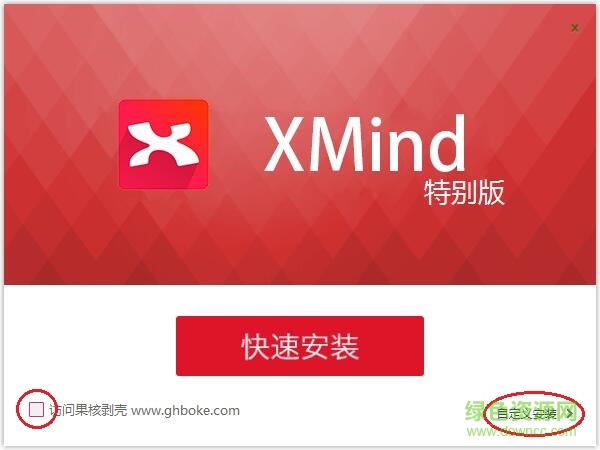
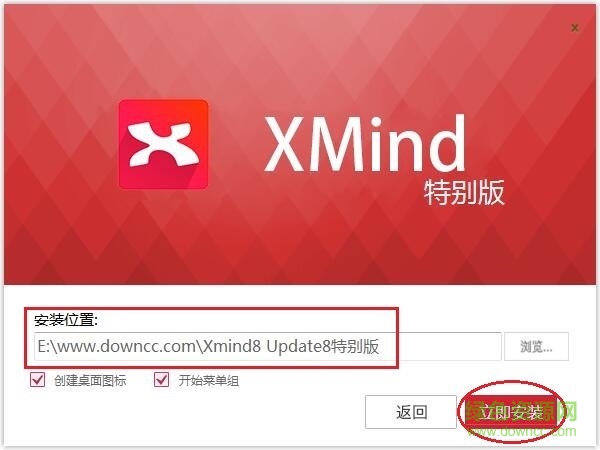
3.剩下就是等待安装完成即可
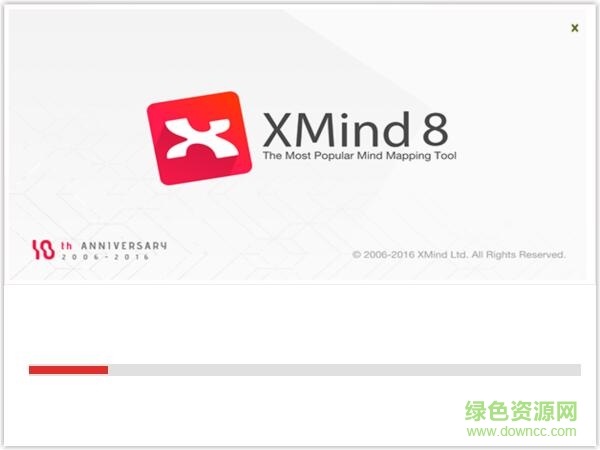
4.如果360安全卫士等杀毒软件报危险,请选择“运行程序所有操作”,因为这个是在改系统的hosts文件,所以会误报,绝无病毒,请放心使用
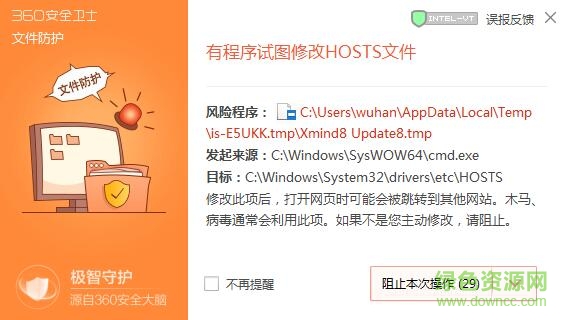
正式教程:
这里教大家如何正式xmind,为什么还要教大家正式呢?因为这个直装正式版不能升级,升级以后就成正版了。如果以后要使用更高版本的,就可以按这个教程进行正式,一样可以免费使用。
1.先安装原版xmind,安装应该大家都会,就不图文说明了。
2.打开“xmind正式补丁”文件夹,将里面的“XMindCrack.jar”复制到xmind安装目录(这一步必须正确,不然会正式失败的,切记)
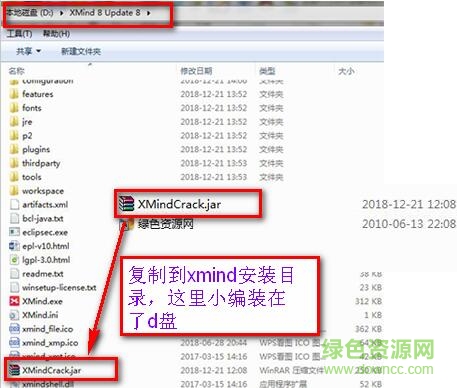
3.找到安装目录下的“XMind.ini”文件,右键-打开方式-记事本,在最后一行加上“-javaagent:XMindCrack.jar路径位置”(如下图)
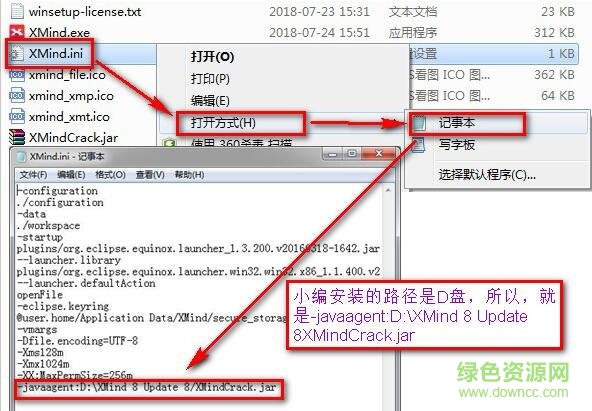
4.找到C:\Windows\System32\drivers\etc文件夹下的hosts文件,用记事本的方式打开,在末尾加上0.0.0.0 www.xmind.net(阻止xmind联网),然后保存(这一步很重要)
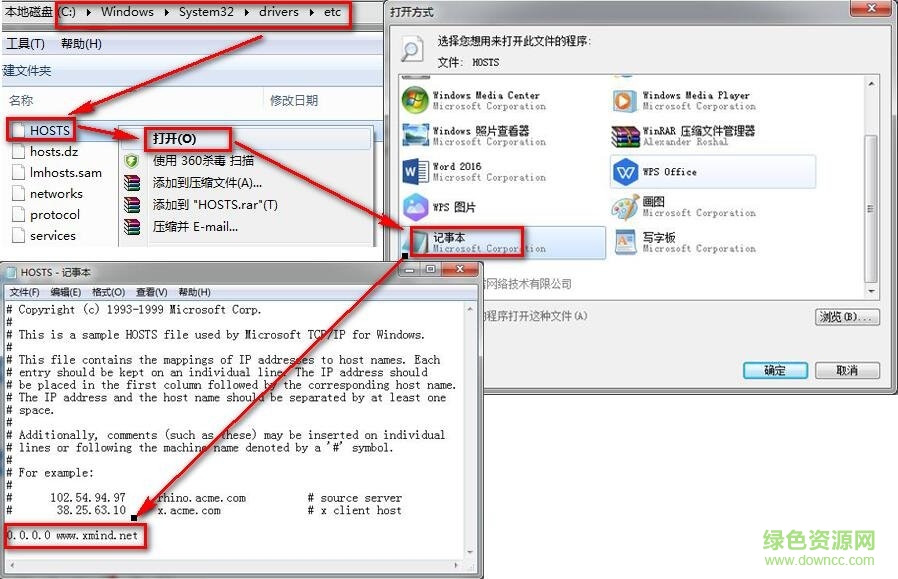
5.打开安装好的xmind8,选择“帮助-序列号”,输入邮箱:www.downcc.com和下面的序列号,点击验证即可
序列号:
XAka34A2rVRYJ4XBIU35UZMUEEF64CMMIYZCK2FZZUQNODEKUHGJLFMSLIQMQUCUBXRENLK6NZL37JXP4PZXQFILMQ2RG5R7G4QNDO3PSOEUBOCDRYSSXZGRARV6MGA33TN2AMUBHEL4FXMWYTTJDEINJXUAV4BAYKBDCZQWVF3LWYXSDCXY546U3NBGOI3ZPAP2SO3CSQFNB7VVIY123456789012345
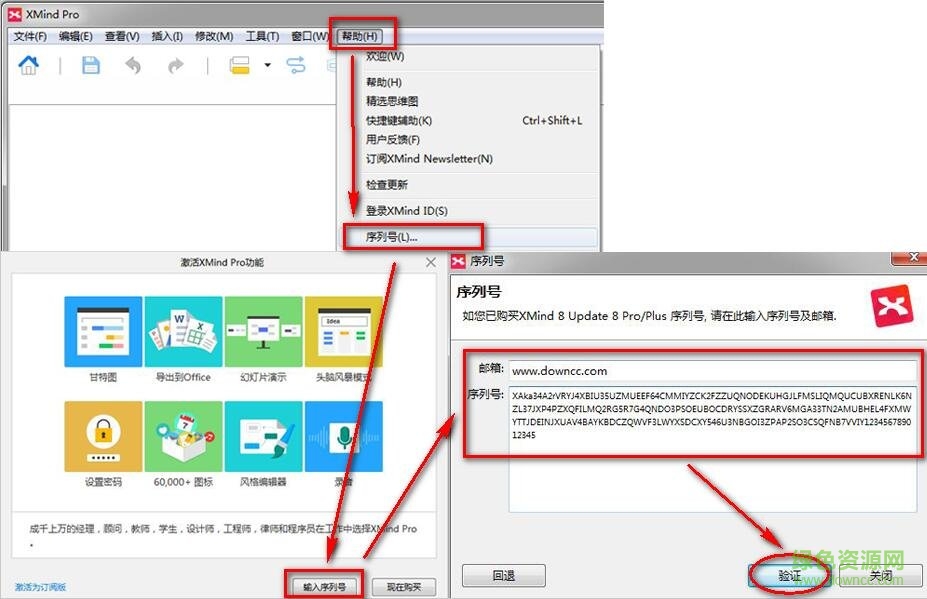
6.上面操作完成后,就可以看到激活成功了,如下图的提示,现在可以打开使用了
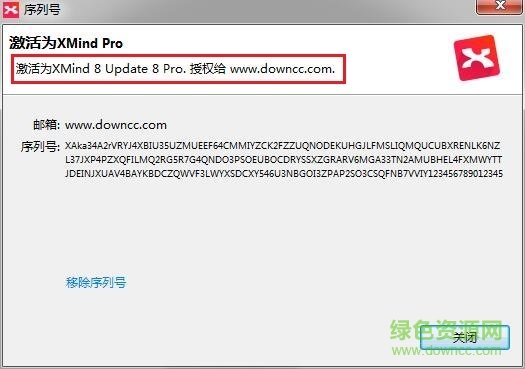
一、演示模式
演示模式是将当前思维图会以全屏的形式展现在您的电脑屏幕上,同时,只有被选中的主题才会在屏幕中央高亮显示出来。您可以使用快捷键来完成全部的操作,如查看、浏览、编辑等等。
二、头脑风暴
头脑风暴是一个产生创意的好方法。XMind的头脑风暴模式主要由两部分组成:全屏的编辑器和计时器。
全屏编辑器同时还拥有全部的编辑功能,虽然没有菜单和工具栏,我们可以使用快捷键+右键菜单来添加联系、外框、概要、标签、图标等等可视化信息。计时器使用得当可以很好的帮助我们提高工作效率,思想的火花跳跃不停。
三、任务信息
任务信息功能是XMind专业版中新添加的,您可以在任务信息的视图中,为每个主题添加各自相关的任务信息。您可以添加任务的开始、结束时间,优先级,进度等信息。此外,在甘特图中,所有有任务信息的主题都会被同步显示出来。
四、甘特图
是一个用来协助用户进行项目管理的工具。XMind的甘特图中会为用户用图形化的进度条的形式,展示当前项目的所有任务的优先级、进度、开始以及结束时间。
五、检索视图
为您提供图标、标签、任务起止时间、任务人及字母排序(A 至 Z 和 Z 至 A 二种)的7种不同方式来索引您的主题,快速且精准地定位目标信息。您甚至可以突破画布的局限,从所有打开的文件进行检索。
六、风格编辑器
让修改钟爱的风格和设计个性的风格变得如此简单而有效。中心主题、分支主题、子主题和自由主题的样式被预先设置,关系线、外框、概要和壁纸也包含其中。进行属性编辑,并将之保存到风格视图以备后续使用。
1.主页控制面板
每次打开XMind,您都可以看见全新的主页控制面板。通过面板,您可以选择导图结构、选择一个漂亮的主题风格、打开最近使用的文件来创建思维导图。
2.用户界面升级
用户界面的升级是有史以来最大的一次改动。带有全新大图标的工具栏、更加清晰的窗口风格和属性视图、重新设计的标签栏、以及改进的图标和剪贴画库。
3.信息卡
XMind提供直观独特的方法显示详细信息,每个主题的信息卡中,允许您显示或隐藏标签、备注、超链接和任务。
4.甘特图
在“甘特图”视图中,您可以直接添加/修改任务信息,包括开始/结束日期、被指定人、优先级和进展。
5.标注
标注是插入附加文本的一种很棒的方法,在XMind里,标注不仅是一种形状,也是附加到主题的真正附件,它还可以繁衍自己的子主题。
6.评论
可以将XMind文件发送给同事或朋友,征求他们的意见,这样他们便可以在您的思维导图上进行评论,而不是直接修改导图。
7.保存到Evernote
将导图保存为Evernote备注并共享,以便更方便地与其他人协作。可以将导图保存到最流行的笔记工具,作为大的图像、大纲文本,甚至.xmind文件本身。
8.导出/打印导图大纲
以文本、PDF或MS Word文件格式导出思维导图大纲,得到一个宽泛的思维导图概述,以备后续使用。这有利于节省时间和提高生产力。通过打印大纲,思维导图会变成一系列想法的树状图形。
9.时间轴
它可以按照时间顺序和主题趋势来展示事件列表。还可以使用它来帮助团队成员追踪项目的重要阶段和时间进度表。
10.主题&字体
XMind里包含10种字体,可以神奇般地美化您的思维导图,所有字体都是开源且跨平台的,能够确保你的思维导图在Mac/Windows上都能看起来很漂亮。十多个新增的主题能给所有人带来惊人的体验,可以使用高级主题编辑器设计自己的主题。
幻灯片演示
从思维图创建幻灯片
全新的工作区
新设计帮助提供思维图编辑效率
高分屏支持
高分辨率屏幕上体验更佳
Xmind8具有免费版、Plus版还有Pro版多个版本,免费版无需序列号即可使用,但是相对于更高级的Plus版,缺少PDF/Word/PPT/excel/SVG/Openoffice文档格式导出功能和Creative Toolbox模块。与Pro版本相比,则缺少头脑风暴模式、演示模式、甘特图、Business Toolbox和Microsoft project格式导出等功能。这次带来的是Xmind 8 Pro正式版,但是如果你无需这些高级功能,也可以使用免费版。
1、进入XMind后,首先看到的是新建模板界面,这里可以挑选从某个模版开始,或者某种风格的空白图开始。个人建议,新手的小伙伴最好先从使用空白的模版开始,这样不至于忽略思维导图本身的作用。
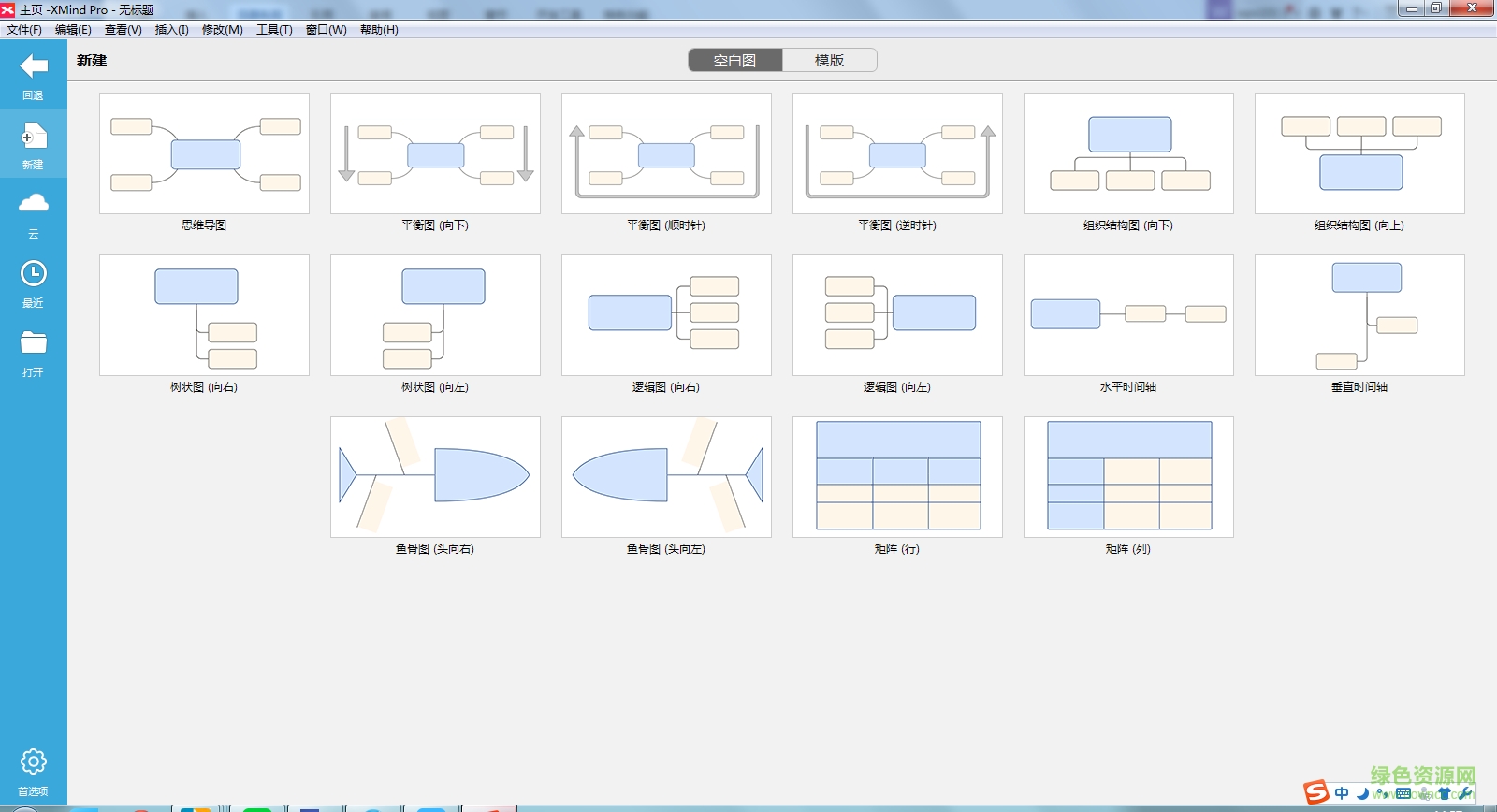
2、XMind由中心主题、分支主题、子主题、自由主题、边框、联系线等模块构成。在新建界面选择合适的导图结构,点击新建,进入导图绘制的画布界面。空白图的好处就是进来之后只有一个默认的中心主题。鼠标双击中心主题即可进入编辑状态,然后输入真正的中心主题,点击Enter键完成主题的编辑。
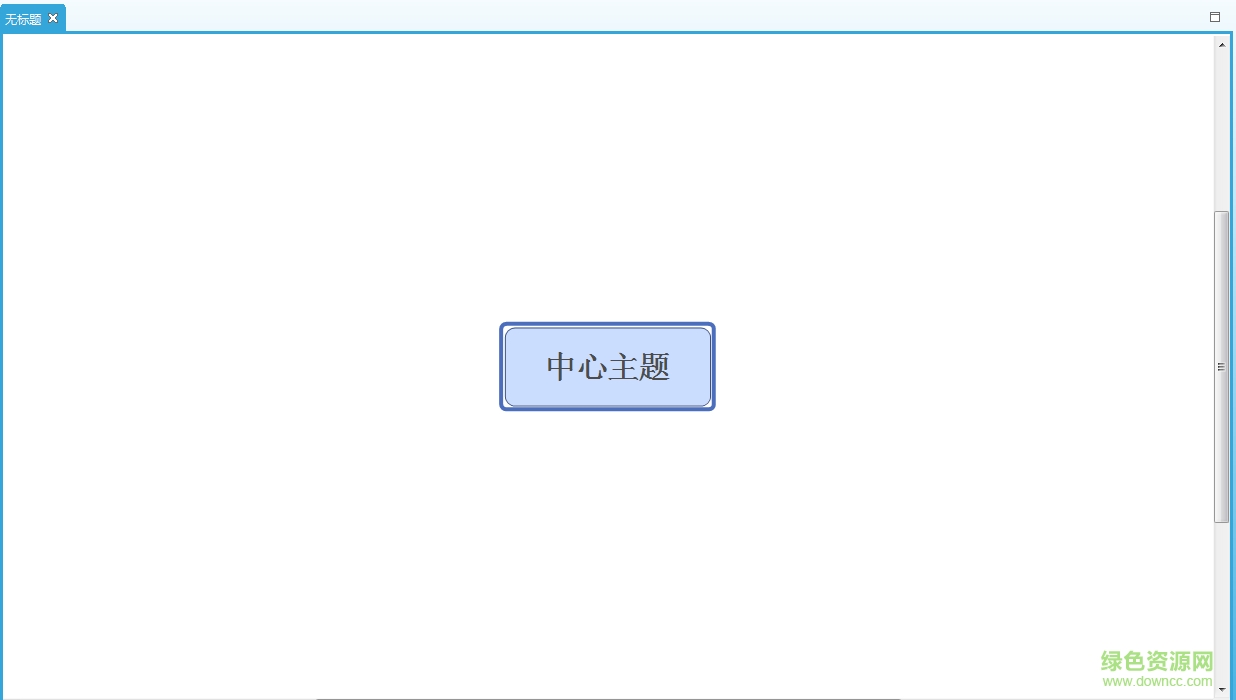
3、点击Tab/Enter键,即可创建第一个分支主题,双击修改内容,完成编辑后,点击Enter键即可创建第二个同级分支主题,同样的方式修改内容。
4、选中任何一个分支主题,点击Tab键来创建更深一层的主题来细化这个分支主题,即子主题。简单几步之后就得到了一个简单的关于帐号计划的思维导图草稿。

注释:Enter键和Tab键。这是XMind中非常重要的2个快捷键。一般情况下,Enter键用来创建所选主题的同级主题,Tab键用来创建所选主题的子主题。
5、完成大致的框架之后,依照个人习惯调整图的结构、线条、风格等,让图看着更舒服。XMind为用户提供了“风格”选项,选择“窗口”>“风格”指令,打开风格窗口进行选择应用。风格是一组包含思维图、主题、线条等各种元素的一些属性的集合。
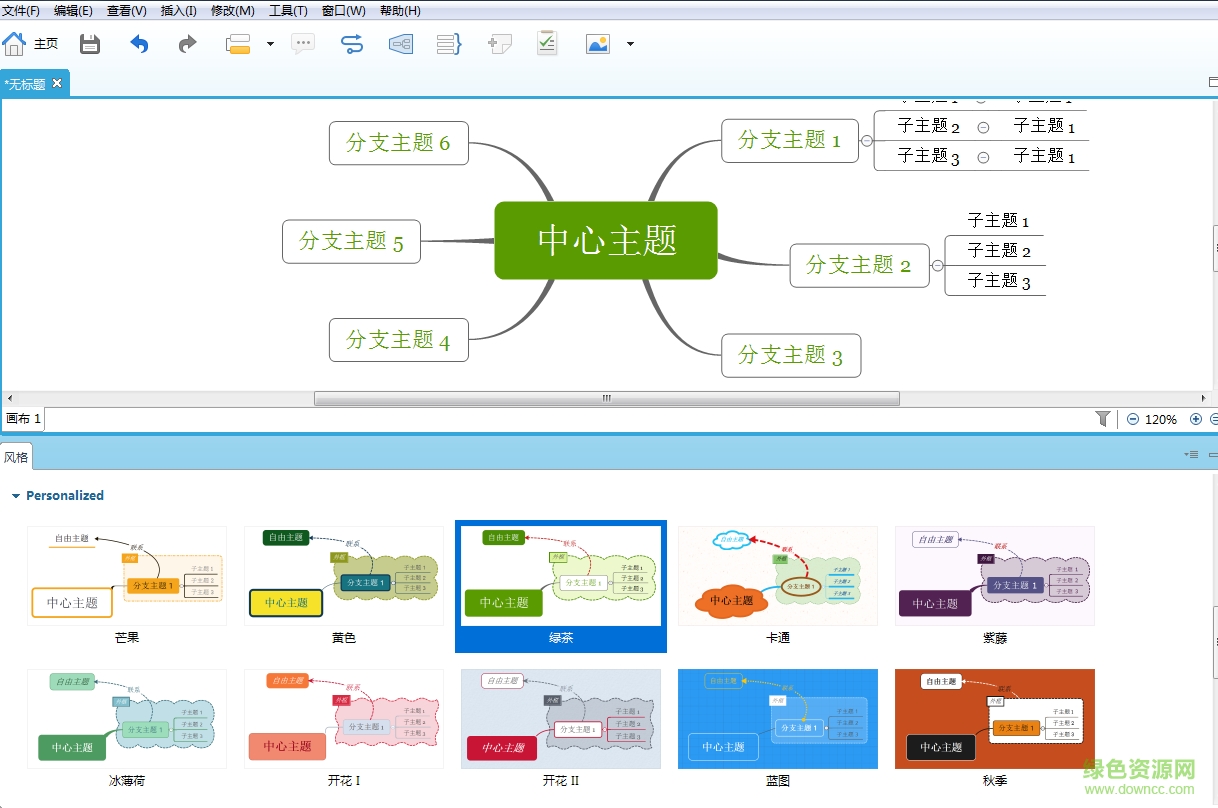
6、然后,我们开始通过属性窗口及其他工具对导图进行调整设置,已达到要求。属性也是有一个单独的属性窗口(窗口 --- 属性)。一般在XMind开启之后,这个窗口是会自动打开的。当在图中选择不同的元素是,窗口中会显示该元素可以调整的属性。譬如,点击图的空白处,显示的是思维图本身的属性。
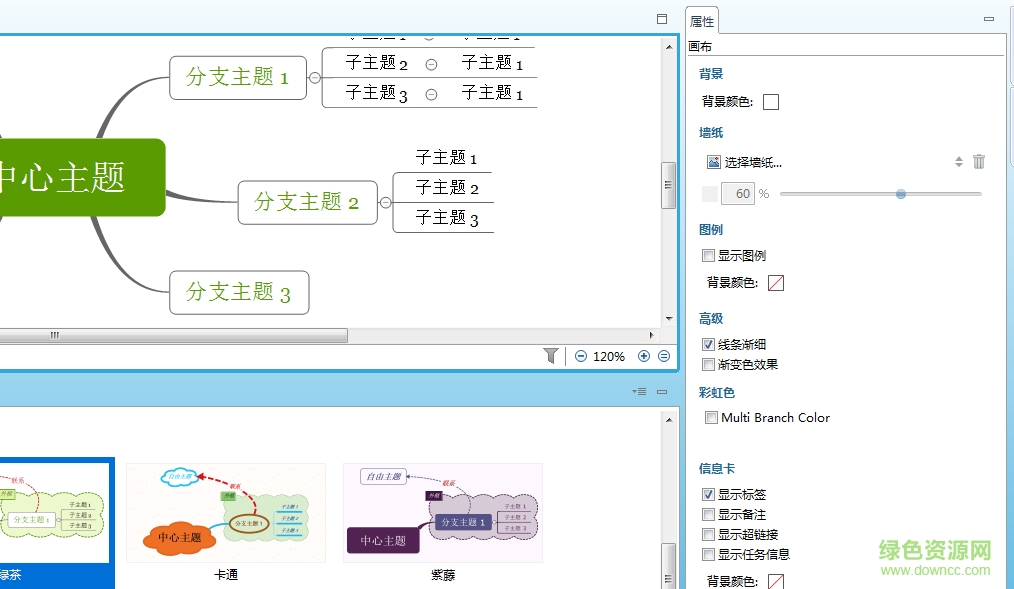
以上步骤完成后,你的思维导图就基本完成啦,导图的内容要记得准确选取相关关键词。当然,如果你也可以使用XMind软件自带的导图模板,如任务管理,项目报告,会议,流程图,问题分析等。模版是包含了特定内容、结构和样式,供用户参考使用的思维导图。而且,XMind也支持用户自定义模版。
1.更新的外观
2.XMind云
3.新增基于幻灯片的演示模式
4.头脑风暴
5.甘特图
6.使用Office/PDF
请描述您所遇到的错误,我们将尽快予以修正,谢谢!
*必填项,请输入内容